4 Oszałamiające sposoby na przywrócenie ustawień fabrycznych iPhone'a bez hasła
Opublikowany: 2022-07-30Zgubiłeś hasło do iPhone'a? i chcesz przywrócić ustawienia fabryczne iPhone'a bez hasła ? Czy otrzymujesz iPhone'a z drugiej ręki z hasłem? W takim razie jest to idealne miejsce, w którym zdobędziesz niesamowite sztuczki dla swoich zadań. Gdy znasz hasło lub identyfikator Apple swojego iPhone'a, możesz postępować zgodnie z tym przewodnikiem, aby zresetować iPhone'a do ustawień fabrycznych.
W tym artykule otrzymasz 4 niesamowite sposoby przywracania ustawień fabrycznych iPhone'a bez hasła. Przed zresetowaniem iPhone'a bardzo ważne jest wykonanie kopii zapasowej wszystkich danych lub przesłanie danych do iCloud. Możesz przywrócić, kiedy tylko chcesz. Po prostu postępuj zgodnie ze wszystkimi metodami i znajdź najlepszą, aby zresetować iPhone'a bez hasła.
- CZYTAJ WIĘCEJ - Jak odzyskać usunięte zdjęcia WhatsApp iPhone / Android
- 6 Najlepsze sposoby przesyłania zdjęć iPhone'a na komputer (Windows)
Spis treści
Jak przywrócić ustawienia fabryczne iPhone'a bez hasła?
Wideo poradnik
Dla wygody czytelnika udostępniliśmy ten artykuł w formie samouczka wideo. Jeśli jesteś zainteresowany czytaniem, pomiń na razie film i obejrzyj go po zakończeniu czytania tego artykułu.
Przywrócenie ustawień fabrycznych iPhone'a bez hasła za pomocą aplikacji innych firm jest bardzo proste.
1. Korzystanie z Tenoshare 4ukey
Tenoshare 4uKey to jedna z najlepszych aplikacji do usuwania hasła iPhone'a i przywracania ustawień fabrycznych iPhone'a bez hasła i iTunes. Spowoduje to usunięcie wszystkich zainstalowanych aplikacji i zapisanych danych na urządzeniu.
Najważniejsze cechy Tenorshare 4uKey
- Odblokuj ekran iPhone'a i MDM w kilka minut
- Usuń Apple ID z iPhone'a / iPada / iPoda bez hasła
- Łatwa naprawa wyłączonego iPhone'a / iPada / iPoda Touch bez iTunes lub iCloud
- Kompatybilny ze wszystkimi najnowszymi wersjami iOS, w tym iOS 15.3, iPhone 13 i więcej
Pobierz i zainstaluj Tenoshare 4uKey z jego oficjalnej strony za pomocą dowolnej przeglądarki internetowej. Podłącz zablokowany iPhone do urządzenia za pomocą kabla USB. Uruchom aplikację Tenoshare 4uKey i kliknij przycisk „start” .
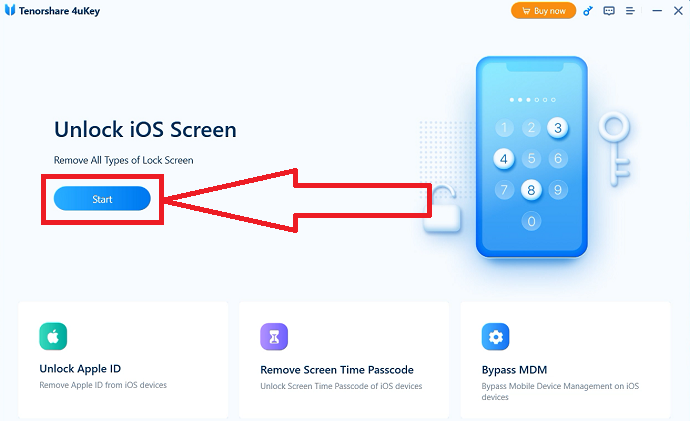
Powie, że usuwa blokadę ekranu twojego iPhone'a. Kliknij „Dalej” .
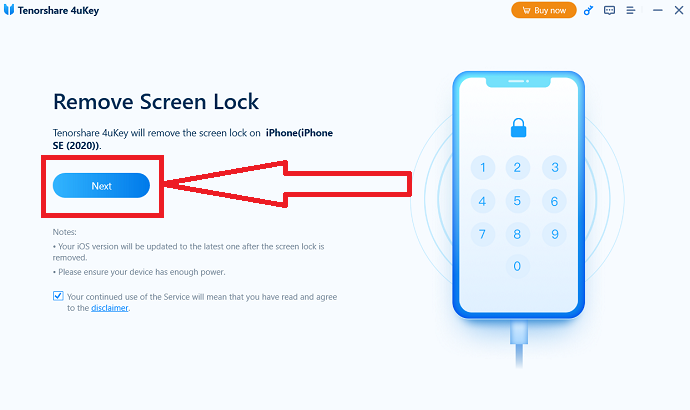
Poinstruuje Cię, aby pobrać informacje o oprogramowaniu sprzętowym . Kliknij opcję „Pobierz” , aby pobrać pasujący pakiet oprogramowania układowego.
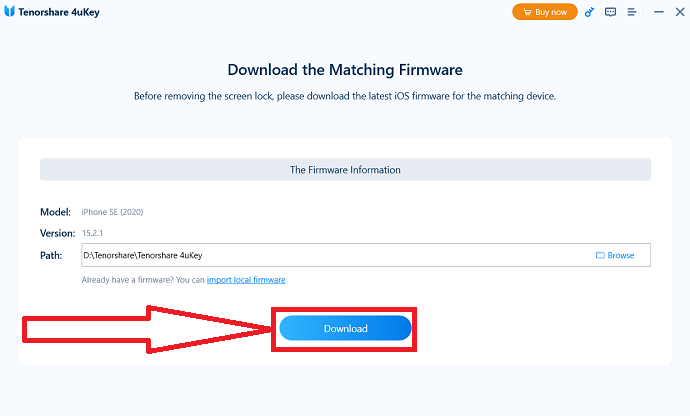
Pobranie pakietu oprogramowania układowego zajmuje trochę czasu. Za pomocą pobranego pakietu oprogramowania układowego odblokowanie hasła iPhone'a rozpocznie usuwanie hasła z iPhone'a. Po zakończeniu usuwania hasła z iPhone'a Twój iPhone zostanie uruchomiony jako nowe urządzenie.
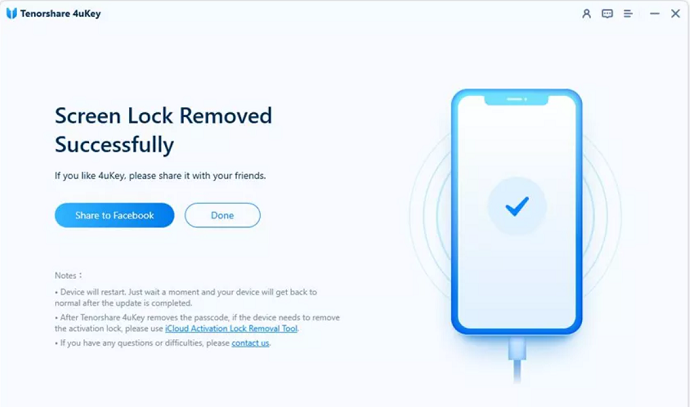
Oferta: Nasi czytelnicy otrzymują specjalną zniżkę 15% na wszystkie produkty Tenorhsare. Odwiedź naszą stronę z kuponami rabatowymi Tenorshare, aby uzyskać kod promocyjny.
- CZYTAJ WIĘCEJ - 5 najlepszych programów do odblokowania iPhone'a
2. iCloud
Możesz także zdalnie usunąć wszystkie dane iPhone'a bez hasła. Ale wymaga hasła Apple ID , aby zalogować się do iCloud. Przed przejściem do tej metody musisz włączyć opcję Znajdź iPhone'a na swoim urządzeniu Apple, upewnij się również, że masz poświadczenia Apple ID . Jeśli nie, pomiń to i przejdź do innych metod.
Odwiedź oficjalną witrynę iCloud za pomocą dowolnej przeglądarki internetowej i zaloguj się za pomocą swoich danych logowania Apple. Wszystkie aplikacje znajdziesz na ekranie. Kliknij ikonę Znajdź iPhone'a.
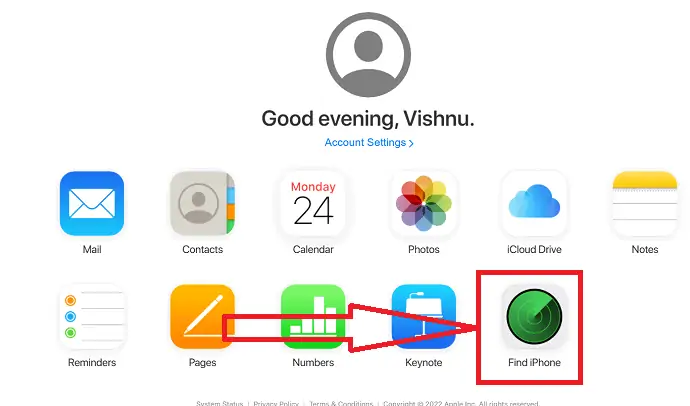
Wprowadź hasło Apple ID i kliknij zaloguj się. Stuknij opcję „Wszystkie urządzenia” u góry ekranu. Na liście znajdziesz swojego iPhone'a. Kliknij na niego i dotknij opcji „Usuń iPhone'a” . To wszystko… Usuwa wszystkie dane, w tym hasła.

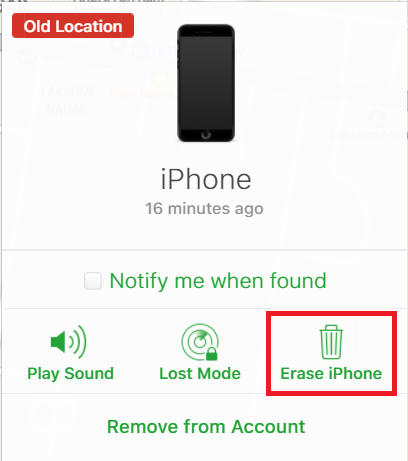
Nie pamiętasz hasła do Apple ID? Cóż, nie martw się Tenorshare 4MeKey może ci pomóc, nadal możesz zresetować iPhone'a bez hasła Apple ID.
- CZYTAJ WIĘCEJ – 5 keyloggerów bezpieczeństwa dla iPhone'a
- Jak selektywnie odzyskać dane iPhone'a z kopii zapasowej iTunes
3. iTunes
Możesz także przywrócić ustawienia fabryczne iPhone'a przez iTunes, ale wymaga to wcześniejszej synchronizacji iPhone'a z iTunes. Przed zresetowaniem iPhone'a utwórz kopię zapasową, ponieważ wszystkie dane zostaną usunięte po przywróceniu ustawień fabrycznych.
Pobierz i zainstaluj iTunes z jego oficjalnej strony. Podłącz urządzenie iPhone za pomocą kabla USB. Uruchom aplikację iTunes.
Wybierz kartę „Podsumowanie” z panelu po lewej stronie, kliknij opcję „Przywróć iPhone'a” , a następnie kliknij kartę Przywróć w wyskakującym oknie potwierdzenia.
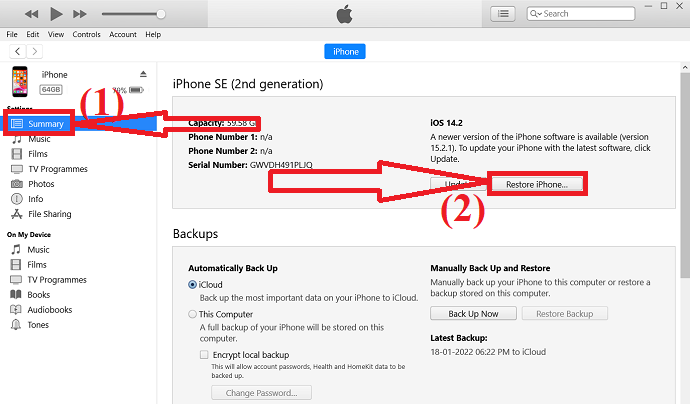
Poczekaj na zakończenie procesu i uzyskaj dostęp do iPhone'a bez hasła. Po przywróceniu możesz kliknąć „Przywróć kopię zapasową” w iTunes, aby przywrócić iPhone'a z najnowszego pliku kopii zapasowej.
- CZYTAJ WIĘCEJ – 13 najlepszych aplikacji do zarządzania projektami na iPhone'a, Androida i komputer stacjonarny
- Jak usunąć iPhone'a i trwale wyczyścić prywatne pliki?
4. Tenoshare Reiboot
Jeśli pamiętasz hasło blokady ekranu iPhone'a, ale zapomnisz hasła Apple ID, możesz również spróbować pobrać Tenoshare ReiBoot, który jest wbudowany w funkcję przywracania ustawień fabrycznych iPhone'a.
Najważniejsze cechy Tenorshare Reiboot
- 1-kliknij, aby wejść/wyjść z trybu odzyskiwania
- Pozwala naprawić błędy iPhone'a / iTunes, takie jak 4013/4005
- Kompatybilny ze wszystkimi najnowszymi wersjami iOS, takimi jak iOS 15.3 i wszystkie modele iPhone 13
- Łatwy w użyciu
- Potrafi rozwiązać problemy, takie jak uderzenie w logo Apple, pętla trybu odzyskiwania itp.,
Jak przywrócić ustawienia fabryczne iPhone'a bez hasła za pomocą Tenorshare Reiboot
- Po pierwsze, odwiedź oficjalną stronę Tenorshare i pobierz aplikację Reiboot zgodnie z twoim systemem operacyjnym. Jest to dostępne zarówno dla systemów operacyjnych Mac, jak i Windows.
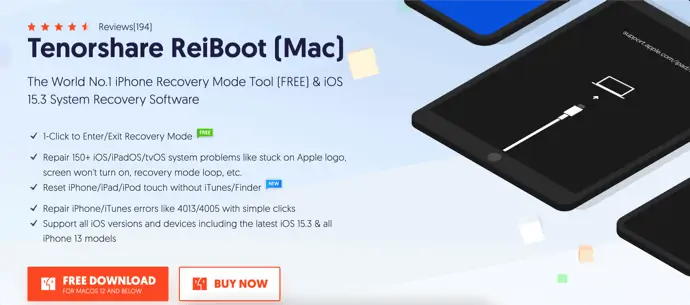
- Zainstaluj i uruchom aplikację na swoim komputerze. Następnie prosi o podłączenie iPhone'a do komputera.
- Podłącz iPhone'a, a wyświetli się model iPhone'a w głównym interfejsie. Na dole znajdziesz opcję „Resetuj telefon” . Kliknij na to.
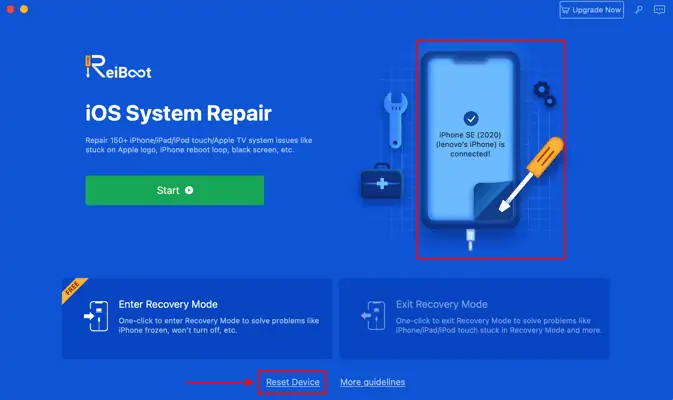
- Następnie pokazuje dwie opcje resetowania, takie jak „Reset fabryczny” i „Reset ogólny” . Tutaj, jak mówimy o przywróceniu ustawień fabrycznych iPhone'a bez hasła, wybierz opcję Reset do ustawień fabrycznych i kliknij „Resetuj” . To wszystko, rozpoczyna się proces przywracania ustawień fabrycznych iPhone'a bez hasła.
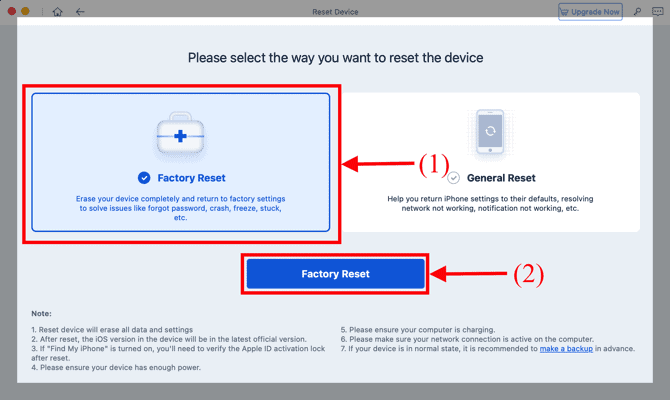
- CZYTAJ WIĘCEJ - Jak zamykać działające aplikacje na iPhonie? Czy będę musiał?
- Jak odzyskać usunięte pliki z systemu Windows, Mac, iPhone, USB itp.,
Słowa końcowe:
W tym artykule omówiono wszystkie metody, które pomagają przywrócić ustawienia fabryczne iPhone'a bez hasła. Podaliśmy szczegółowy proces każdej metody resetowania iPhone'a. Wśród 4 metod, naszą najlepszą sugestią jest korzystanie z iCloud. Jeśli potrzebujesz aplikacji innych firm, Tenoshore jest najlepszym do zresetowania iPhone'a bez hasła.
Mam nadzieję, że ten samouczek pomógł ci dowiedzieć się, jak przywrócić ustawienia fabryczne iPhone'a bez hasła . Jeśli chcesz coś powiedzieć, daj nam znać w sekcjach komentarzy. Jeśli podoba Ci się ten artykuł, udostępnij go i śledź WhatVwant na Facebooku, Twitterze i YouTube, aby uzyskać więcej wskazówek technicznych.
Jak przywrócić ustawienia fabryczne iPhone'a bez hasła - często zadawane pytania
Czy nadal możesz przywrócić ustawienia fabryczne zablokowanego iPhone'a?
Nie ma możliwości ominięcia hasła bez resetowania telefonu do ustawień fabrycznych. Za pomocą iTunes możesz zresetować wyłączony iPhone do ustawień fabrycznych, a następnie przywrócić aplikacje i dane z ostatniej kopii zapasowej.
Jak przywrócić ustawienia fabryczne iPhone'a za pomocą samych przycisków?
Naciśnij i przytrzymaj przycisk boczny, aż ekran stanie się czarny. Naciśnij i przytrzymaj przycisk zmniejszania głośności, przytrzymując przycisk boczny. Po 5 sekundach zwolnij przycisk boczny, ale trzymaj przycisk zmniejszania głośności.
Czy możesz przywrócić ustawienia fabryczne zablokowanego telefonu?
Aby móc ponownie korzystać z telefonu, konieczne będzie zresetowanie urządzenia do ustawień fabrycznych.
Czy twoja sztuczka Face ID ze zdjęciem?
Holenderskie badanie wykazało, że funkcja odblokowywania twarzą w prawie połowie nowszych modeli telefonów z Androidem wciąż może być śledzona przez zdjęcia. Wiele osób wie, że system Face ID firmy Apple jest bezpieczniejszy niż domyślny program do rozpoznawania twarzy w systemie Android.
Czy Face ID działa z maską?
Użytkownicy iPhone'a i iPada nie będą mogli używać Face ID z maską. Według Apple zaktualizowana wersja Face ID wykorzystuje mniej informacji biometrycznych, co oznacza, że mogą zaistnieć okoliczności, w których użytkownik nie będzie tak łatwo rozpoznawalny, jak bez maski.
